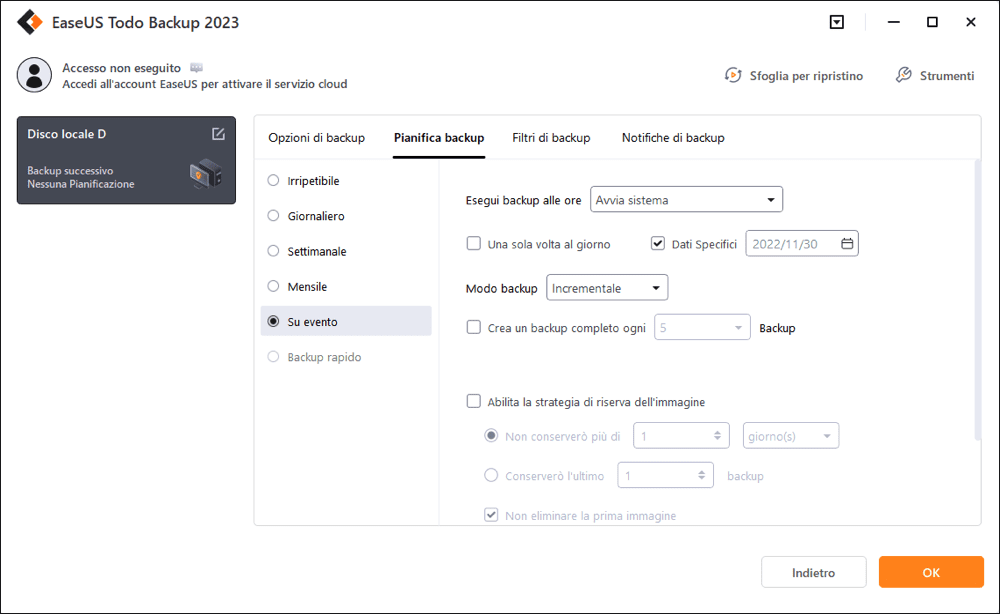Software di recupero dati è un soccorritore per la perdita di dati imprevisti
In questo momento, diversi di supporti di memorizzazione, come hard drive, USB, scheda di memoria sono frequentemente utilizzati nella nostra vita quotidiana. Un disco di rigido del computer ci permette di salvare diversi tipi di file, un USB ci permette di backup facilmente i file importanti e portarli con noi ovunque andiamo, una scheda di memoria consente di estendere la limitata di memoria interna dei nostri telefoni cellulari e fotocamere digitali.
Però, ci sono vari fattori che possono causare la perdita dei dati su questi dispositivi. Qualche volta perdi i tuoi dati anche se non sai il motivo. E' abbastanza terribile! Ma non ti preoccupare! Ecco un soccorritore. Puoi provare il software di recupero dati per recuperare i tuoi file perduti facilmante.
EaseUS software di recupero dati con versione di prova gratuita
Non importa che i file sono cancellati, formattati o inaccessibili, puoi usare il software di recuepro dati con versione di prova gratuita per trovarli e prevederli. Ti consigliamo di provare EaseUS Data Recovery Wizard. Il software è uno strumento di recupero dati professionale. Ha aggiornato e migliorato per molti anni. Ora, questo programma ha la capacità potente di recupero di recuperare diversi tipi di file inclusi foto, video, audio file, documenti e email da tutti i supporti di memorizzazione. EaseUS software di recupero dati è molto più facile di quello che pensiamo. È possibile scaricare la versione di prova gratuita in questo momento e vedere da solo!
Il software di recupero file EaseUS ha le seguenti caratteristiche principali:
- Recuperare i dati cancellati, formattati e inaccessibili in diverse situazioni di perdita di dati
- Ripristinare Word, Excel, PowerPoint, e-mail, foto, musica, video, ecc.
- Recuperare i dati da cestino svuotato, disco rigido, unità USB, scheda di memoria, unità flash, fotocamera digitale, videocamera
- Supportare unità multi-disco: eseguire il ripristino FAT/NTFS, EXT2/EXT3 su tutti i dispositivi disco IDE, EIDE, SCSI e SATA.
- Riparare simultaneamente Excel, Word, PowerPoint, foto e video danneggiati
Scarica e prova EaseUS software di recupero dati con versione di prova gratuita
EaseUS Data Recovery Wizard offre agli utenti la versione di prova gratuita che consente di eseguire la scansione e visualizzare in anteprima tutti i file recuperabili prima di acquistare per un vero e proprio recupero di file. Questo programma è disponibile nelle versioni per Windows e Mac. E' veloce e super facile! Con solo tre semplici passi e i file tornano di nuovo. Ora è possibile scaricare e provare!
Il software EaseUS supporta il recupero di diversi tipi di file da vari dispositivi come il hard disk, la chiavetta USB, la scheda SD, ecc. Adesso vediamo come ritrovare i dati con softare di recupero dati.
Uno. Lanciare EaseUS Data Recovery Wizard sul computer, selezionare la posizione dove hai perso dati e cliccare “Scansione”.
Due. Il programma inizia subito una scansione per cercare file persi, il processo spende alcun tempo.
Tre. Puoi visualizzare in anteprima i dati trovati e recuperarli facendo clic sul pulsante “Recupera”.
Note importanti: Non dovresti mai installare EaseUS software di recupero dati con versione di prova gratuita sullo stesso disco in cui si trovano i file persi: facendo così può scrivere sulle informazioni che sono necessarie ripristinare. Per la stessa ragione, MAI salvare i file recuperati allo stesso disco: recupero file funziona facendo una copia dei dati cancellati, che ancora una volta, può sovrascrivere i file molto necessari per recuperare.
Extra tip - evitare la perdita di dati
Dato che la perdita di dati potrebbe influenzare la vita quotidiana e il lavoro, è importante garantire la sicurezza di dati. Il modo più semplice è effettuare regolarmente un backup di dati. Rispetto di copiare dati manualmente, ti consigliamo di ricorrere a un software professionale - EaseUS Todo Backup, un software specializzato in eseguire backup di dati, file, sistema, disco o partizione.
Vediamo i dettagli di fare un backup automatico:
Passaggio 1. Per la prima volta che utilizzi EaseUS Todo Backup per eseguire il backup dei file, fai clic su Crea il backup nella schermata iniziale e quindi fai clic sul grande punto interrogativo per selezionare i contenuti per il backup.
Passaggio 2. Dal momento che eseguirai il backup di file e cartelle sul tuo computer, procedi con la modalità di backup "File", in cui puoi selezionare immagini, video, documenti e tutti gli altri tipi di file di cui eseguire il backup.
Passaggio 3. Segui i percorsi per individuare i file, le cartelle o le directory di cui vuoi eseguire il backup, selezionali tutti e fai clic su "OK".
Passaggio 4. Ora devi selezionare una posizione di backup per salvare e conservare il backup.
Passaggio 5. EaseUS Todo Backup consente agli utenti di salvare i file di backup su ogni dispositivo utile, come un disco rigido locale, un'unità USB esterna, una scheda SD, un'unità di rete o un'unità NAS, oltre a un'unità cloud del marchio EaseUS. Consigliamo personalmente agli utenti di scegliere l'unità cloud prima di un'unità fisica per salvare backup importanti grazie alla maggiore accessibilità, flessibilità e sicurezza.
Per poter accedere al cloud EaseUS, tutto ciò che serve è una registrazione e-mail e un login.
Passaggio 6. Se sei interessato a una pianificazione del backup automatico e intelligente per la prossima attività di backup dei file, procedi con l'impostazione "Opzioni". Qui puoi crittografare un backup di file riservato, comprimere la dimensione dell'immagine di backup o personalizzare uno schema di backup per indicare al software a che ora avviare il backup successivo.
Personalizza un'attività di backup avanzata e automatica qui:
Passaggio 7. Fai clic su "Backup ora" per avviare il processo di backup dei file. I file di backup completati sono visibili nell'area sinistra in uno stile di scheda.